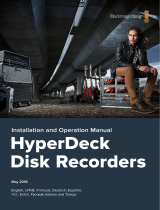ページを読み込んでいます...

お客様各位
このたびはATEM Miniをお買い求めいただき誠にありがとうございました。
これまでにライブプロダクションの経験がない方は、今まさに、テレビ業界の中で最もエキサイテ
ィングな分野に足を踏み入れようとしています。ライブプロダクションほど面白い分野はありませ
ん!目の前で展開されているライブイベントをリアルタイムで 編集するという興奮は、あなたを虜に
することでしょう。
ATEM Miniは小型のライブプロダクションスイッチャーで、720pおよび1080p HDビデオを自動変
換し、
USB
経由で直接コンピューターに接 続します。コンピューターは
ATEM
Mini
をウェブカムとし
て認 識するため、
YouTube
や
OBS
Studio
など、お気に入りのオンライン配信アプリを使用してオン
ライン配 信 できます。
ATEM Miniは 、大 型 の ATEMスイッチャーで使用されているのと同じ内部ビデオ処理を採用してい
ます。そのため、小型で可搬性に優れたボディで、大型スイッチャーと同じ優れたコントロールやプ
ロ仕様の機能を使用できるパワフルなスイッチャーになっています。内蔵コントロールパネルに搭載
された高品質のボタンで操作できますが、 ATEM Sotfware Controlを使用すれば、より複雑なス
イッチングも可能です。例えば、すべてのグラフィックの管理、キーヤーの設定、マクロの記録および
実 行 な ど で す 。さ ら に フ ェ ー ダ ー 、高 性 能 EQ、ダイナミクスコントロール を搭 載したフル 機 能のオー
ディオミキサーを使 用して、オーディオをミキシングしたり、向上させることもできます。
ATEM Miniは、小規模なワークフローでスタートし、プロジェクトの成長に応じて拡張できます。可
能性は無制限です!皆様が今後ATEM Miniを使用して、ライブプロダクションを楽しまれることを
心 より願 って おりま す。
このマニュアルには、
ATEM Miniをインストールして使用開始する際に必要な情報がすべて記載さ
れています。
弊 社 のウェブサイト
www.blackmagicdesign.com/jp
のサポートページ で、
ATEM
ソフトウェアの 最 新
バージョンを確 認してください 。ソフトウェアをダウンロードする際 にユーザー 登 録していた だけ れ
ば、新しいソフトウェアのリリース時にお知らせいたします。私たちは、常に新機能の開発および製品
の改善に努めていますので、ユーザーの皆様からご意見をいただければ幸いです。
Blackmagic Design CEO
グ ラント・ペ テ ィ

目次
ATEM
Mini
始めに 117
電源の接続 117
ビデオソースを接 続 118
モ ニ タ ー を 接 続 し 、入 力 を 確 認 118
マイクを 接 続 119
コンピューターを接 続 120
ウェブカムソースの設 定 120
Open
Broadcasterの使用 120
プ ロ ダクション のスイッチン グ 120
カット/トランジ ションの 使 用 121
カットで のソースの 切り替 え 121
オートトランジションで のソースの 切り替え 121
トランジションスタイルとDVE 122
オーディオコントロール 122
ピクチャー・イン・ピクチャーの使 用 124
アップ ストリームキ ー ヤー の 使 用 124
フ ェ ー ド・ト ゥ・ブ ラ ッ ク 125
スチルグラフィックの使用 125
ATEM
SoftwareControl 126
モード切替 126
ATEM
SoftwareControlの使用 128
メディア 管 理 128
オーディオミキサー 129
ソフトウェアコントロールパ ネル の 使 用 129
処 理 パレット 133
オーディオミキサーの 使 用 135
Fairlight
オーディオコントロールで
オー ディオミックスの 調 整
137
6
バ ン ド・パ ラメトリッ ク イコ ラ イ ザ ー の 使 用 138
Fairlight
コントロール・ワークフローガイド 143
メディアペ ー ジ の 使 用 144
ブラウズウィンドウをナビゲート 145
ATEM
メディア プール 145
対応イメージファイル 146
アルファチャンネル 付きの TGAファ
イルを 作成
146
Open
Broadcasterのセットアップ 149
ATEM
でAdobePhotoshopを使用 151
複 数のコントロールパネル の使 用 152
マクロの 使用 153
マクロとは? 153
ATEM
SoftwareControlのマクロ
ウィンドウ
153
スイッチ ャー 設 定の 変 更 159
オーディオ入出力の設定 160
ラベル設定 161
HyperDeck
設定 162
HDMI
出力ソースの設 定 162
スイッ チ ャ ー 設 定 の 保 存と復 元 163
環境設定 165
ATEM
Miniセットアップ設定 167
ATEM
Miniのアップ デ ート 168
Configure
タブ 168
ATEM
ワークフローの拡張 169
外付けATEMハードウェアパネルの使用 169
ネットワークに 接 続 169
ネットワー ク設 定 170

イーサネット経由でローカル接続 170
ネットワー クに 接 続 171
ATEM
Miniのネットワーク設定の変更 171
スイッ チ ャ ー の IPロケーションの設 定 172
ハードウェアパネルのネットワーク
設定を変更
173
ネットワ ー ク上 で ATEMSoftware
Controlパネルを使用 174
外付けATEMハードウェアパネルの 使 用 175
ATEM
1M/EAdvancedPanelの使用 176
ATEM
1M/EAdvancedPanelで
トランジションを実行
182
ATEM
1M/EAdvancedPanelを
使 用してマクロを記 録
192
HyperDeck
コントロール 194
HyperDeck
コントロール 194
ATEM
SoftwareControlで
HyperDeckをコントロール 197
外付けのハードウェアパネルで
HyperDeckをコントロール 198
HyperDeck
とATEM1M/E
AdvancedPanelの設定 199
ATEM
1M/EAdvancedPanelで
HyperDeckをコントロール 201
ATEM
Miniのキーイング 202
キーイングとは 202
ルマキー 202
リニアキー 203
プリマルチプライキー 203
アップ ストリーム ルマ/ リニアキ ー
を実行する
204
クロマキー 206
クロマキーを実行する 207
パターンキ ー 209
DVE
キー 212
ア ップ ス トリ ー ム キ ー ヤ ー・トラ ン
ジションを実行
214
オーディオの使 用 216
他のオーディオソースに接 続 216
エンベデッド HDMIオーディオソースを使 用 217
サードパーティ製のオーディオミキ
サ ー・コ ン ト ロ ー ル パ ネ ル を 使 用
217
ヘルプ 220
規制に関する警告 221
安全情報 222
保証 223
目次
116

始めに
ATEM
Mini
は多くのコネクターやボタンを搭載しているので、一見すると複雑な機 器に見えるかもしれ
ませんが、実際のセットアップや操作は非常に簡単です。各ボタンは特定の機能専用になっています。
ATEM Miniの操作に慣れ、機能を使いこなせるようになるのに時間はかからないでしょう。
こ の セ ク シ ョ ン で は 、電 源 の 接 続 、
HDMI
ビデオソースの接続、マイクおよびコンピューターの接続な
ど、ATEM Miniの使用を開始するための方法を紹介し、オンライン放送を始められるよう準備を進めます。
ATEMMiniの コ ン ト ロ ー ル パ ネ ル で は 、ビ デ オ ソ ー ス の 切 り 替 え 、オ ー デ ィ オ
レベルの調整、トランジションの実行、グラフィックやエフェクトの適用が可能。
電源の接続
最初のステップでは 、同梱の電 源アダプターを使 用して、主電源を接 続します。コネクターをきつく締め
て、ATEM Miniに し っ か り 接 続 し ま す 。こ れ で 電 源 ケ ー ブ ル が ATEM Miniに ロ ッ ク さ れ 、誤 って ケ ーブ ル が
外れてしまうことを防ぎます。
1 2
同 梱 のケーブル を 使 用して、
ATEMMiniの電源入力に電源を接続。
コネクターをきつく締めて、
ATEMMiniにしっかり固定 。
117
始めに

ビデオソースを接 続
HDMIカメラや、その他のHDMIソースを ATEM MiniのHDMI入 力 に 接 続 し ま す 。こ れ に よ り 、4つの異な
るイメージを 切り替えて、プログラムを制 作できます。HDMIケ ー ブ ル の 一 端 を カ メラ に 接 続 し 、反 対 の
端をATEM MiniのHDMI入力に接続します。最初に接続した入力により、ビデオフォーマットが設定され
ま す 。つ ま り 、最 初 に 接 続 し た ビ デ オ ソ ー ス が
1080p50
だ っ た 場 合 、そ の 他 の 入 力 も 自 動 的 に
1080p50
に
変 換されます。
すべてのビデオソースを接 続した後、ビデオフォーマットを変 更したい 場合は、ATEM Software Control
のスイッチャー設定で変更できます。ビデオフォーマット設定の変更に関する詳細は、「ATEM Software
Controlの 使 用 」セ ク シ ョ ン に 記 載 さ れ て い ま す 。
ATEMMiniの4つのHDMI入力にHDMIソースを接 続 。
モ ニ タ ー を 接 続 し 、入 力 を 確 認
ビデオソースを接続したら、次にATEM MiniのHDMI出力にHDMIテ レ ビ を 接 続 し て 、す べ て の 入 力 が 正
常に機能しているかどうか 確認します。これは、すべてのソースをスムーズに切り替えできるかどうかを
チェックする良い 機 会で もあります。
ATEM Miniコントロールパネルで、数字のついた入力ボタンを押して、HDMIテレビ でソースを確 認しま す。
ソースが 正常に機 能している場 合、入 力ボタンを押すとソースが 切り替 わります。
ATEMMiniのHDMI出力にHDMIテレビ/モニターを接 続し、
プログラム出力をチェックして、すべてのソース が 正 常に 機 能しているか 確 認 。
118
始めに

コンピューターを接続
ATEM Miniのウェブカム出力をコンピューターのUSB入 力 に 接 続 し ま す 。こ れ で 、コ ン ピ ュ ー タ ー は ATEM
Miniをウェブカムとして 認 識 するため 、SkypeやOBS Studioなどの 配 信プ ロ グ ラムで、ATEM Miniをウェブ
カムソースとして選 択で きます。
コンピューターをATEMMiniのUSB-Cウェブカム出力に接 続 。
ウェブカムソースの設 定
大 抵 の 場 合 、配 信 ソ フ ト ウ ェ ア は 自 動 的 に ATEM Miniをウェブカムとして設 定するので、配 信ソフトウェア
を起動すると、ATEM Miniか ら の 映 像 が す ぐ に 表 示 さ れ ま す 。ソ フ ト ウ ェ ア が ATEM Miniを選択しなかっ
た場合、ATEM Miniをウェブカムおよびマイクとして使 用するよう、ソフトウェアを設 定します。
以下は、
Skypeでウェブカム設定を設定する方法です。
1 Skypeの メ ニ ュ ー バ ー で 、「 Audio & Video Settings」を 開 き ま す 。
2
ド ロ ップ ダ ウ ン メ ニュ ー の「
Camera
」をクリックし、リストから
Blackmagic
Design
を選 択します。
プレビューウィンドウに ATEM Miniの映 像 が 表 示され ます。
3
ド ロ ップ ダ ウ ン メ ニュ ー の「 Microphone」へ 行 き 、Blackmagic Desingをオー ディオソースとし
て選 択します。
Skypeを適切に設定できたら、友人などにSkypeコールして、放 送 用 の セットアップが 機 能 するか 確 認
すると良いでしょう。
これで 準 備 は 完了です。
ATEM Miniで世界へ向けてライブ配信する準備が 整いました。
Open
Broadcaster
の使用
Open Broadcasterは 、プ ロ グ ラ ム を 収 録 し 、YouTubeやVimeoなど、お気に入りのビデオ共有アプリ経
由でそれらを配信する配信プラットフォームです。
ATEM
Mini
での
Open
Broadcaster
の セットアップに 関 する詳 細 は 、このマニュアル の「
Open
Broadcaster
のセットアップ」セクションを参照してください。
プ ロ ダクションのスイッチン グ
カメラおよびマイクを接続し、配信ソフトウェアが
ATEM
Mini
をウェブカムとして認識すると、
ATEM
Mini
で プ ロ ダ ク シ ョ ン の ス イッ チ ン グ を 行 う 準 備 が 整 い ま し た 。放 送 中 に
1
つのビデオソースから別のビデオ
ソースへと切り替えられます。ソースは 、HDMI入力に接続されているHDMIビデオ信号です。スチルグラ
フィックやキーヤー、さらにカラージェネレーター、カラーバー、ブラックなどの内部ソースも使用できます。
120
プロダクションのスイッチング

ATEM Miniで は 、プ ロ 仕 様 のカットやトランジションを 使 用して、クリーンな スイッチング が 可能 です。
カットは
1
つのソースから別 のソースへ 瞬 時に切り替え、トランジションは事 前に設 定した長さでソースを
切り替えます。トランジションにはエフェクトが 使 用されることもあります。詳 細 は 、このマニュアル の「カッ
ト/トランジションの 使 用 」セクションを参 照してください 。
カット/トランジションの 使用
ビデオソースを切り替える際、
1
つのソースから別 のソースへと瞬 時に切り替えるカット、あるいは事 前に
設定した長さで徐々に切り替えるトランジションを使用できます。トランジションには、クロスディゾルブ、
ミックス、カラーディップ、ワイプなどのエフェクトがあり、多くのスタイルから選択できます。
カットでのソースの切り替え
以下の例では、ATEM Miniは入力1から入力2に カットで 切り替 え ま す。
カット を 実 行 す る:
1 「1」の入力ボタンが赤く光り、現在ライブでオンエアされていることを示しています。
2
「
CUT
」ボタンを押してカットを選択します。「
CUT
」ボ タ ン を 押 す こ と で 、
ATEM
Mini
にオート
ト ラ ン ジ シ ョ ン で は な く 、カ ッ ト を 実 行 し た い こ と を 伝 え ま す 。
3 「2」の 入 力 ボ タ ン を 押 し ま す 。
「1」の 入 力 ボ タ ン か ら「 2」 の 入 力 ボ タ ン に 瞬 時 に 切 り 替 わ り ま す 。「 2」の 入 力 ボ タ ン が 赤 く 光 り 、現 在
ライブでオンエアされていることを示します。これが、
1
つのソースから別 のソースへと直 接 切り替える
「 カ ッ ト 」と 呼 ば れ る 手 法 で す 。
オートトランジションでのソースの 切り替え
トランジションは、事前に設定した長さで、
1
つのソースから別のソースへとスムーズに切り替えます。
例えば、ミックストランジションは、現在のソースから次のソースへと、現在のソースが見えなくなるまで
徐々にフェードしていきます。ワイプトランジションは、現在のソースの上でラインが動き、イメージをワイプし
ながら次のソースを効果的に表示していきます。カラーボーダーを追 加したりエッジをぼやけさせることで、
スムーズ で 美しいトランジションを 作成 で きます。スクイーズやプッシュなど、DVE( デ ジ タル・ビ デ オ・
エフェクト)を使用して、トランジションの際にイメージを動かすこともできます。
以下の例では、
ATEM Miniはミックストランジションを使 用して、入 力 1から入力2に切り替えます。
ミックス・オートトランジションを実行する:
1 「MIX」ボタンを押してミックストランジションを 選 択します。
121
プロダクションのスイッチング

2 ミックストランジションの長さをボタンで選択します。
3
「AUTO」ボ タ ン を 押 す こ と で 、ATEM Miniにオートトランジションを実行したいことを伝えます。
4 「2」の入 力 ボタンを 押してミックストランジションを実 行しま す。
ト ラ ン ジ シ ョ ン の 実 行 中 は「
1
」と「
2
」の入力ボタンが赤く光り、オンエアが入力
2
に 切 り 替 わ り ま す 。ト ラ ン
ジ シ ョ ン が 完 了 す る と 、「 2」の入力ボタンが赤く光り、現在ライブでオンエアされていることを示します。
トランジションスタイルと
DVE
「AUTO」ボタンの上のボタンは 、ミックス・クロスディゾルブやカラーディップなど、トランジションスタ
イル を 選 択 で きます。
また、トランジションスタイルのボタンで、水平/垂直のワイプトランジションを選択することもできます。
DVEのプッシュ/スクイーズトランジションも含まれます。
トランジションタイプのボタンを押して、水平/垂直のワイプ、
プッシュ/スクイーズ
DVEトランジション、ミックストランジション、
ディップトランジションなど、使 用するトランジションを 選 択 。
オーディオコントロール
プロダクションのセットアップ中や放 送中に、サウンドが大き過ぎる/小さ過ぎるため、オーディオレベル
を調整したい場合があります。
オーディオレベルが 高すぎると、クリッピングの原因となります。クリッピングとは 、オーディオが 許容レベ
ルを超えた状態であり、クリッピングが発生すると、オーディオが歪んだり、不快な音になったりします。
122
プロダクションのスイッチング

各入力の上下の矢印ボタンを押すことで、該当ソースのオーディオレベルを上げ 下げできます。例えば、
司会者の声が大きすぎてクリッピングが発生する可能性がある場合、安全なレベルになるまで下矢印
ボタンを押してオー ディオレベ ル を下げま す。
ON/OFF
「
ON
」お よ び「
OFF
」ボタンを押すと、該当の入力ソースからのオーディオを常にオンにしたり、
完 全に オフにしたりで きます。
ON
– 入力オーディオが「
ON
」になっている場合、ソースがオンエアされていなくても、
入力オーディオを常に聞くことができます。
OFF
– 入力オーディオが「
OFF
」になっている場合、ソースがオンエアされていても、
入力オーディオを聞くことはできません。
AFV
AFV
(オーディオ・フォロー・ビデオ)は、オンエアされているソースのオーディオを聞くことが
できる設 定 で す。
「
AFV
」ボ タ ン を 押 す と 、各 入 力 の
AFV
を有 効 / 無 効 にできます。
RESET
「
RESET
」ボタンを押すと、入 力のオー ディオレ ベルが デ フォルト設 定に戻ります。行なった調 整
を元に戻したい場合や、レベルを調整する際にオリジナルのレベルを参 照したい場合に便利です。
123
プロダクションのスイッチング

ピクチャー・イン・ピクチャーの 使用
ピクチャー・イン・ピクチャーは、放送されているビデオソースに2つ目のソースを小さな ボックスで
スーパー インポーズします。このボックスは位 置の 変 更やカスタマイズ が 可能 です。入 力 1は 、デ フ ォ ル ト
のピクチャー・イン・ピクチャーソースです。ゲーム動 画を配 信しており、リアクションの映 像をスーパー
イ ン ポ ー ズ し た い 場 合 は 、カ メ ラ を 入 力 1に接 続すると、ピクチャー・イン・ピクチャーで 表示されます。
ピクチャー・イン・ピクチャーを有 効にする:
1 ボックスに表示するビデオをHDMI入力1に接 続します。
2 メインのビデオをHDMI2、3、4のいず れか に接 続します。
3 コントロールパネルの「PICTURE IN PICTURE」セ ク シ ョ ン で「 ON」ボ タ ン を 押 し ま す 。
ピクチャー・イン・ピクチャーのボックスがスクリーンに表示されます。ポジションボタンを使って、ボッ
クスの 位 置を選 択 できます。
アップストリームキーヤー の使 用
ATEM Miniのアップストリームキーヤーは、透明性を利用してグラフィックをスーパーインポーズしたり、
ビデオレイヤーの上に別のレイヤーをブレンドしたりできます。つまり、クロマキーヤーを使 用して入力
ソースのバックグラウンドの色を見えなくしたり、ルマ/リニアキーを使 用してグラフィックの特 定のセク
ションだけを 使 用するよう
ATEM
Mini
に指 示できます。リニアキ ーは 、ビジュアルエフェクトやタイトル、
ローワーサードグラフィックに最適です。
「KEY」セ ク シ ョ ン で「 ON」ま た は「 OFF」ボ タ ン を 押 して 、
アップストリームキーヤーのオンエア/オフエアを切り替え。
124
プロダクションのスイッチング

作業のこつ ATEM Miniの高度なクロマキーヤーは、PowerPointプレゼンテーションからのグ
ラフィックのキーイングに最適です。例えば、バックグラウンドにキーイングする一 連のグラ
フィックを用 意し、
PowerPoint
シーケンスから直接再生できます。必要な作業は、見えなくし
たいエリアをグリーンまたはグラフィック内で 使用されていない色にして、その色を透明にす
るようクロマーキーヤーを設定するだけです。コンピューターからHDMIで 送 信され る イメー
ジは高品質なため、クリアなキーイングで素晴らしいルックが得られます。
フェード・トゥ・ブラック
「FTB」ボタンは、ライブ放送の開始時や終了時に最適です。フェード・トゥ・ブラックは、黒画面への
ミックストランジションで、すべてのビデオレイヤーを同時にフェードします。これには、放送されている
すべてのビデオ入 力、スチル、アプストリーム/ダウンストリームキーヤーが含まれます。フェード・トゥ・
ブラックを実行すると、プログラムオーディオも同時にフェードして無音になります。
「FTB」ボタンを押すだけでフェード・トゥ・ブラックを実行できます。「FTB」ボタンは、有効になると
白く光ります。
黒 画 面 か ら フ ェ ー ド ア ップ す る に は 、再 度「 FTB」ボ タ ン を 押 し て く だ さ い 。フ ェ ー ド・ト ゥ・ブ ラ ッ ク は 、
放送をクリーンに開始/終了できるエフェクトです。
スチルグラフィックの使用
「
STILL
」ボタンは、プロダクションでスイッチングに使用できる入力ソースです。「
STILL
」ボ タ ン を 押 す
だけで、メディアプレーヤーにロードしたスチルをオンエアできます。
グラフィックをオフエアするには 、別の入 力ソースに切り替えます。
「STILL」ボ タ ン は 、ATEM Software Controlのメディアプールにロードされたグラフィックに切り替えま
す。ATEM Software Controlは、非常にパワフルなコントロールパネルです。様々なオプションを搭載し
ているので、ATEM Miniでさら に多くの 機 能 を 使 用 で きま す。
125
プロダクションのスイッチング

ATEM
Software
Control
ATEM
Software
Control
はパワフルなコントロールパネルで、
ATEM
Mini
のさらに多くの機能をコント
ロールできます。ATEM Software Controlを使い始めると、ATEM Miniがど れ ほ ど多 くの 機 能 に 対 応 し
てい るかすぐに分 かります。
例えば 、フェーダーバーを使ったマニュアルで のトランジション、プログラム/プレビューボタンで の内部
ソースの選択、チャンネルフェーダー 付きミキサーでのオーディオミックス、キーヤーの設 定、メディア
プールでのグラフィックのロードなどです。
ATEM
Mini
に同梱されている
ATEM
Software
Control
を使うと、フル装備のハードウェアコントロールパ
ネルと同様にスイッチャーをコントロールできます。右側にある様々なパレットメニューには
ATEM
Mini
の
すべての処理機能が表示され、簡単に設定できます。
また、
ATEM
Software
Control
で、スイッチャー設 定のコンフィギュレーションも可能です。
ATEM
Software
Control
に関する詳細は、このマニュアルの「
ATEM
Software
Control
の 使 用 」セ ク シ ョ ン を 参 照 し て く
ださい。
モード切替
「カットバス」は、デフォルトのスイッチングモードで、入力ボタンを押すとすぐにソースが切り替わり
ます。ATEM Miniを「プログラム/プレビュー」モードに設定すると、オンエアソースを切り替える前にプ
レビューで きます。
カットバ ス
カットバスモードでは、入力ボタンを押すと即座に該当のソースがオンエアされます。このモードでは、
簡単かつスピーディなスイッチングが 可能です。
126
プロダクションのスイッチング

カットバスモードでは、入力ボタンを押すと即座に該当のソースがオンエアされます。
プログラム / プレビュー
プログラム/プレビューモードでは、2段階でソースを切り替えます。入力ボタンを押すと、該当のソー
スがプレビューの状態になるので、スイッチングしてオンエアするか、あるいは別の入力ソースに変更す
るか を 決 定 で きま す。このパ ワ フル な スイッチン グ モ ードは 、世 界 中 のプ ロ 仕 様 の放 送 用 スイッ チ ャー
で採用されています。
作業のこつ ATEM MiniのHDMI出力に、Blackmagic Video AssistなどのHDMIモニターを接 続
すると、プレビュー信号を出力して、選択した入力をオンエアに切り替える前に確認できます。
詳細は、このマニュアルの「HDMI出力ソースの設 定」セクションを参照してください 。
プ ロ グ ラ ム / プ レ ビ ュ ー モ ー ド で は 、入 力 ボ タ ン を 押 し て か ら
「
AUTO」あ る い は「 CUT」ボタンを押してソースオンエアを切り替えます。
127
プロダクションのスイッチング

ATEM
Software
Control
の使用
ATEM Software Controlに は 、「 ス イ ッ チ ャ ー 」 、「 メ デ ィ ア 」 、「 オ ー デ ィ オ 」 の 3つのメインコントロー
ルウィンドウがあります。これらのウィンドウは 、インターフェースの下にある
3
つのメインボタンをクリック
するか、あるいはシフトキー+左右矢印のホットキーで選択できます。一般設定ウィンドウは、インター
フェースの左下にあるギアアイコンで開けます。
スイッチ ャーパ ネ ル
ATEM
Software
Control
を起動すると、メインのコントロールインターフェースである「スイッチャー」
スクリーン が 表 示さ れま す。
ATEM
Software
Control
を使用するには、
ATEM
Mini
を
USB
でコンピュー
ターに接続する必要があります。
マウス/トラックパッドの 使 用
ATEM Software Controlのボタン、スライダー、フェーダーバーは、コンピューターのマウス、あるいは
ラップ トップ の 場 合 はトラ ックパッド を 使 用 して 操 作 しま す。
ボ タ ン を 使 用 す る に は 、マ ウ ス を 左 ク リ ッ ク し ま す 。 ス ラ イ ダ ー を 操 作 す る に は 、マ ウ ス を 左 ク リ ッ ク し た
ままドラッグします。フェーダーバーを操作するには、フェーダーバーのハンドルを左クリックしたまま
ド ラ ッ グ し 、動 か し た い 方 向 に 操 作 し ま す 。
メディア 管理
メディア 管 理 は 、ATEM Miniのメディアプールにグラフィックをアップロードできる機 能です。ATEM Mini
にはメディアプールと呼ばれるグラフィック用のメモリーがあり、アルファチャンネル付きのスチルグラフィッ
クを最大20個保存できます。これらをメディアプレーヤーに割り当てて、プロダクションに使用できます。
実 際 の 使 用 例として、ライブプロダクションで 使 用 するスチルグラフィックを 最 大
20
個ロードしておき、
プロダクション中、様々なスチルをメディアプレーヤーに割り当てられます。メディアプレーヤーがオンエ
アされていない時に、メディアプレーヤーのグラフィックを次に使用したいグラフィックに更新しておけ
ば、メディアプレーヤーを再度オンエアした際に新しいグラフィックが再生出力されます。
アルファチャンネル付きのスチルをメディアプールにロードすると、アルファチャンネルも自動的にロー
ドされます。スチルをメディアプレーヤーにロードする際、メディアプレーヤーの出力にはキーおよび
フィルが含まれます。例えばメディアプレーヤー1など、メディアプレーヤーをキーソースとして選 択した場
合、フィルとキーの両方が自動的に選択されるので、別々に選択する必要はありません。しかし、キーは別
128
ATEMSoftwareControlの使用

途ルーティングできるので、異なるキーソースを選 択することもできます。キーイングに関する詳 細は、
このマニュアルの「ATEM Miniを使ったキーイング」セクションを参 照してください。
オーディオミキサー
ATEM Software Controlの「オーディオ」タブに表示される、パワフルなオーディオミキサー・インター
フェースは 、ATEMスイッチャーをコントロールする際にアクティブになります。
ATEM Miniには オーディオミキサーが内 蔵されているので、外 部のオーディオミキサーを使 用しなくて
も、カメラ、メディアサーバー、あるいはその他の入力からのエンベデッドHDMIオーディオを扱うことが
できます。外部オーディオミキサー用にスペースを確保する必要がないので、
ATEM
Mini
を ロ ケ 先 や 、ス
ペースの限られた中継車の中で使用する場合に最適です。ATEM Software Controlの「 オ ー デ ィ オ 」タ ブ
でオーディオをミキシングして、USBウェブカム出力から出力します。放送を収録したい場合は、HDMIか
らプログラム出力をルーティングすることもできます。
また、ATEM Miniは、マイク入力を搭載しており、外部オーディオのミキシングが可能です。
外部 オーディオミキサーを使 用したい 場 合は 、すべての入 力系統 でオーディオをオフにし、オーディオ
ミキサー・インターフェースで外部オーディオをオンにします。オーディオミキサーの使い方の詳細は次
セクションに記 載 されています。
ソフトウェアコントロールパネル の 使 用
「スイッチャー」タブはスイッチャーのメインのコントロールインターフェースです。ライブプロダクションの
最中は、「スイッチャー」ウィンドウを使用してソースを選択し、オンエアします。
トランジションスタイルの選 択、アップストリーム /ダウンストリームキーヤーの管 理、フェード・トゥ・
ブラックのオン/オフ切り替えが可能です。インターフェースの右側にあるパレットでは、トランジションレー
トなどのトランジション設定の調整、カラージェネレーターの調整、メディアプレーヤーのコントロール、
アップ/ダウンストリームキーヤーの調 整、フェード・トゥ・ブラックレートなどのコントロールを行います。
129
ATEMSoftwareControlの使用

ミックスエフェクト
「スイッチャー」タブのミックスエフェクト・ブロックには、プログラムバスおよびプレビューバ スのすべ
てのソース 選 択 ボタン が 含まれています。外 部 入 力や 内 部ソースを 選 択して、ネクスト・トランジション
のプレビューやオンエアへの 切り替え 用に使 用します。
ATEMのミックス エフェクト
プログラム バ スのソース 選 択ボタン
プログラムバスのソース選択ボタンは、バックグラウンドソースをプログラム出力にホットスイッチする
のに使 用します。現 在 オンエアされているソースのボタンは 赤く光ります。
プレビューバ スのソース 選 択ボタン
プログラム/プレビュー切り替えモードでは、プレビューバスのソース選択ボタンは、プレビュー出力に
バックグラウンドソースを選 択するのに使 用します。選 択したソースは 、次のトランジションの際にプ ログ
ラムバスへ送信されます。現在選択されているプレビューソースのボタンは緑に光ります。
プログラムバスのソース選択ボタンはプレビューバスと同じです。
入力
入力ボタンはスイッチャーのビデオ入力の番号と一致します。
Blk
スイッチャーで内部生成される黒ビデオ信号を指します。
Bars
スイッチャーで内部生成されるカラーバー信号を指します。
Col1およびCol2
スイッチャーで内部生成されるカラーマット信号を指します。
MP1
スイッチャーに保 存した スチルを表 示 する内 蔵 メディアプレーヤーです。
130
ATEMSoftwareControlの使用

トランジションコントロールとアップストリームキーヤー
CUT
「CUT」ボタンは、選択したトランジションスタイルを無効にして、プログラム出力からプレビュー出力
へ直 接トランジションします。
トランジションコントロール
AUTO
/レート
「AUTO」ボタンは 、選 択したトランジションを「レート」ウィンドウに設 定されたレートで実行します。
各トランジションスタイルのレートは、トランジションパレットで設定します。設定したレートは、対応
するトランジションスタイルボタンを選択した際に、トランジションコントロール・ブロックの「レート」
ウィンドウに 表 示されます
ト ラ ン ジ シ ョ ン の 実 行 中 、「 AUTO」 ボ タ ン は 赤 く 光 り 、「 レ ー ト 」 ウ ィ ン ド ウ は ト ラ ン ジ シ ョ ン 処 理 に 合 わ
せ て 、残 り の フ レ ー ム 数 を 表 示 し ま す 。外 部 の ATEMハードウェアパネルのフェーダーバーでトランジショ
ンを実 行してい る場 合、ソフトウェアパネル のフェー ダーバー インジケーター はトランジションの 進 行に
合わせてアップデートされ、視覚的なフィードバックが得られます。
フェー ダーバー
フ ェ ー ダ ー バ ー は「 AUTO」ボタンの 代 わりに使 用して、トランジションをマウスでマニュアルコントロ ー
ル で き ま す 。 ト ラ ン ジ シ ョ ン の 実 行 中 、「
AUTO
」 ボ タ ン は 赤 く 光 り 、「 レ ー ト 」 ウ ィ ン ド ウ は ト ラ ン ジ シ ョ ン
処 理 に 合 わ せ て 、残 り の フ レ ー ム 数 を 表 示 し ま す。
トランジションスタイル
トランジションスタイルボタンで、ミックス 、ディップ、ワイプ、
DVE
の
4
種 類の 中からトランジションを
選 択できます。選 択したトランジションのボタンは黄 色く光ります。ここで 選 択したトランジションは 、
「 トラ ン ジ シ ョ ン 」処 理 パ レット 内 の 対 応 す る タ ブ に 反 映 さ れ ま す 。例 え ば 、「 ト ラ ン ジ シ ョ ン 」処 理 パ レ ット
を開いた状態で「トランジションスタイル」セクションのボタンをクリックすると、その選択が「トランジ
ション」パレットに反映されるため、すばやく設定を調整できます。
PREV
TRANS
「PREV TRANS」ボタンは、プレビュートランジションモードをオンにします。このモードでは、フェーダー
バーを 使ってプレビュー 出 力 画 面 で、ミックス 、ディップ、ワイプ、DVEトランジションを確 認 で きま す。
「PREV TRANS」ボタンを選択すると、プレビュー出力がプログラム出力と同じになるので、選択した
トランジションをフェー ダーバーで 実 行して確 認で きます。この 機 能 は 、オンエア で のエラーを 避けるた
めに非 常に役 立ちます。
131
ATEMSoftwareControlの使用

ネクスト・トランジション
ネ ク ス ト・トラ ン ジ シ ョ ン は 、BKGDとKEY 1ボタンで、オンエア/オフエアするエレメントを選択できる機能
です。
4K
モデルの
ATEM
スイッチャーでは、さらに多くのアップストリームキーヤーが使用できるため、他
のアップストリームキーヤーはグレ ーアウトしています。トランジションを 実 行 する際 、キ ーを共にフェー
ド・オン/オフするよう設定できます。あるいは、キーだけを独立してトランジションするよう設 定すると、
トランジションをキーのフェード・オン/オフに使用できます。
ネクスト・トランジションのエレメントを選 択 する際 、プレビュー出 力を 確 認してください 。トランジショ
ンが完了した後のプログラム出力の状態をプレビュー出力で正確に確認できます。BKGDボタンだけを
選択している場合、プログラムバスで現在選択されているソースからプレビューバスで選択されている
次のソースへのトランジションはキーヤーなしで実 行されます。キーヤーだけトランジションするように
選 択して、現 在 のバックグラウンドはトランジションさせ ずにそのまま残すこともで きます。
ON
AIR
「
ON
AIR
」インジケーターボタンは、現在キーがオンエアされているかどうかを表示します。また、キー
を即座にカットしてオンエア、オフエアする際にも使用できます。
ダウンストリームキーヤー
TIE
「TIE」ボタンは、プレビュー出力で、ダウンストリームキーヤー(DSK)と ネ ク ス ト・ト ラ ン ジ シ ョ ン エ フ ェ
クトをオンにし、DSKをトランジションコントロールに連結(tie)す る の で 、DSKは ネ ク ス ト・トラ ン ジ
ションとともにオンエアされます。
DSKは、トランジションコントロール・ブロックにある「Rate」ウ ィ ン ド ウ に 設 定 さ れ た レ ー ト で ト ラ ン ジ
ションを実 行します。DSKが連 結されていても、クリーンフィード 1に送信される信号は影響を受けません。
ON
AIR
「
ON
AIR
」ボ タ ン は 、
DSK
のオンエア/オフエア切り替えに使用します。同ボタンは
DSK
の現在の状態を
表示し、オンエア中に点灯します。
AUTO
「
AUTO
」ボ タ ン は 、
DSK
のオンエア/オフエアを、
DSK
の「
Rate
」ウ ィ ン ド ウ で 指 定 さ れ た レ ー ト で ミ ッ
クスします。この機 能は 、トランジションコントロール・ブロックにあるメインのAUTOのレートボタン
と似ていますが、ダウンストリームキーヤーでの使 用に制限されています。プロダクション中に、メイン
プログラムのトランジションを妨げることなく、「ライブ」「リプレイ」などのウォーターマークやロゴを
フェ ード アップ/ ダ ウ ン する の に 使 用 で きま す。
フ ェ ー ド・ト ゥ・ブ ラ ッ ク
ダウンストリームキーヤーとフェード・トゥ・ブラック
132
ATEMSoftwareControlの使用
/